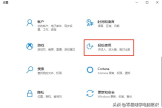win10电脑怎么截图鼠标指针(电脑鼠标如何截图)

电脑截图/截屏,是大家经常用的功能,而且使用率非常高,尤其在一些工作当中。但在截图的过程中,你会发现基本上很难截取鼠标指针和桌面弹出式菜单,如鼠标指针箭头,右键菜单,软件下拉菜单及超链接、软件等鼠标滑过或停留显示的提示信息。

那么,如果你需要将以上的内容截取到图片中该怎么办呢?下面就和大家分享一下解决方法。
方法一、使用PrintScreen键

位于键盘右上角三大金刚之一的PrintScreen键,通常标为PrintScreen|SysRq或者PrtSc|SysRq,是非常有用的截图按键,PrintScreen键也是三大金刚键中使用率最高,最实用的按键,我们可以通过PrintScreen键截取桌面弹出式菜单,超链接,软件等的鼠标滑过或停留时难以截取的显示提示信息。
使用方法:
在需要截图时,只需按PrintScreen按键就可以了,此时你会发现屏幕没有任何反应,其实已经将当前的整个电脑屏幕内容截取到粘贴板中了,打开画图工具,按Ctrl+V,就会发现截取的屏幕内容已经粘贴到画图中了,按Ctrl+S,保存为自己想要的图片格式就可以了。
如果只是截取部分的内容,可以直接用画图工具进行裁剪。
注意哦~
直接按PrintScreen键是把整个的电脑屏幕内容截取下来,如果只是想截取当前打开的正处于活动的窗口,我们可以按Alt+PrintScreen组合键截取,最后同样粘贴至画图中保存就可以了。
对于win10系统,新增了win+PrintScreen组合键截图,(win键在哪里?位于Ctrl,Alt之间的四方块按键),按下此组合键,屏幕会变暗一下,然后将截取的图片直接保存到此电脑-图片-屏幕截图(C:\Users\用户名\Pictures\Screenshots)中,截取的也是为整个电脑屏幕内容,其实就是PrintScreen键功能升级,直接保存图片到文件。
最后,小编分享一些常用的截图快捷组合键(QQ系)
截图工具作为电脑日常使用的基本功能,已广泛集成于各大软件中,从输入法到社交软件都能看到,下面给大家整理一份QQ系的截图快捷组合键。
QQ输入法:Ctrl+Shift+Q
QQ五笔输入法:Ctrl+Alt+Q
QQ:Ctrl+Alt+Q
微信:Alt+A
企业微信:Shift+Alt+A
对于QQ系其他的可以再试试Ctrl+Alt+A,Ctrl+Alt+P,Shift+Alt+Q等组合键,具体的你可以到软件设置中查看。